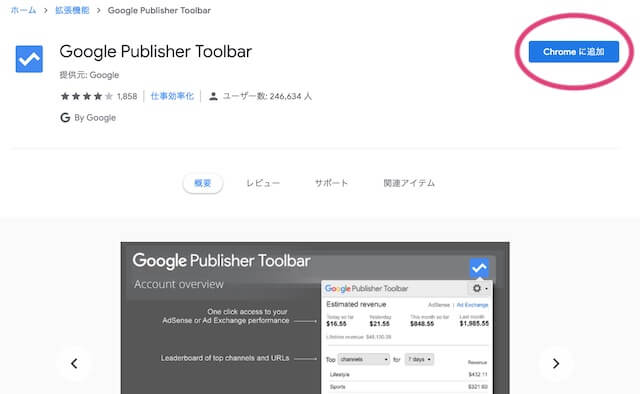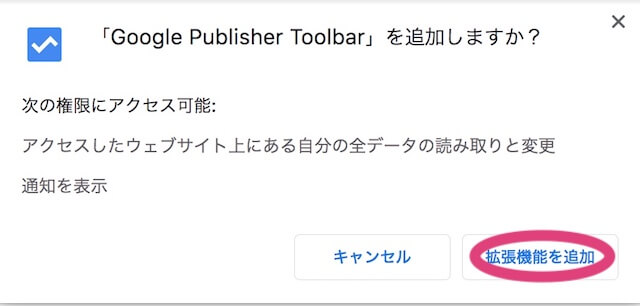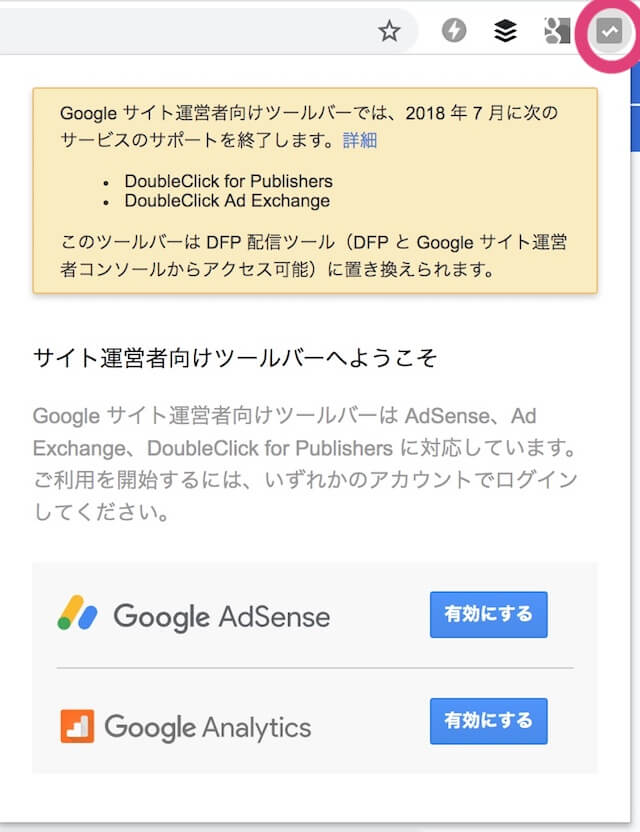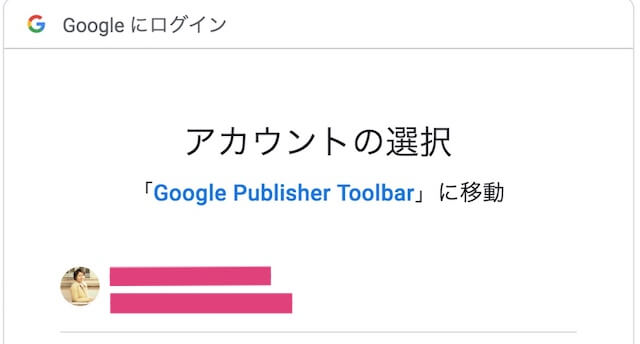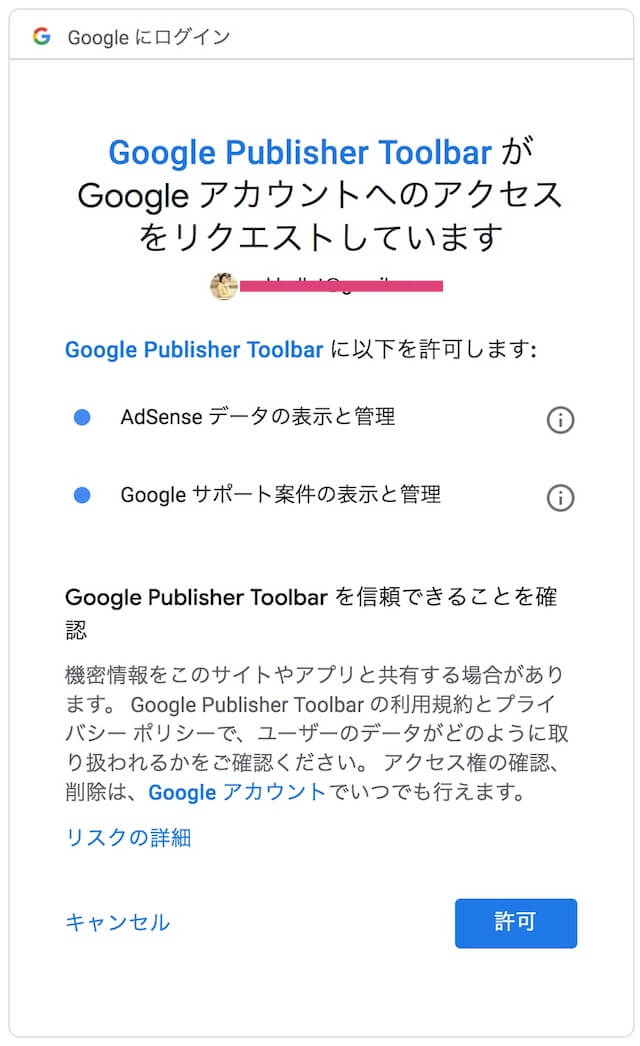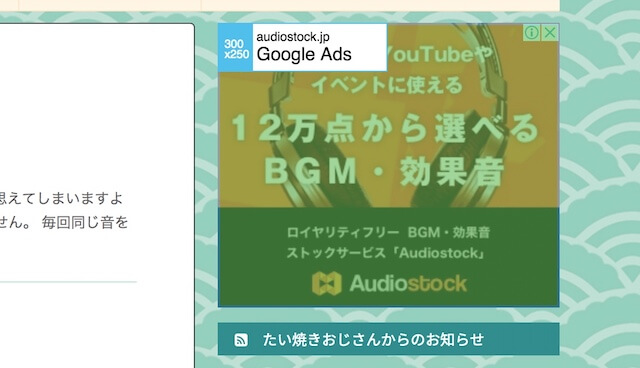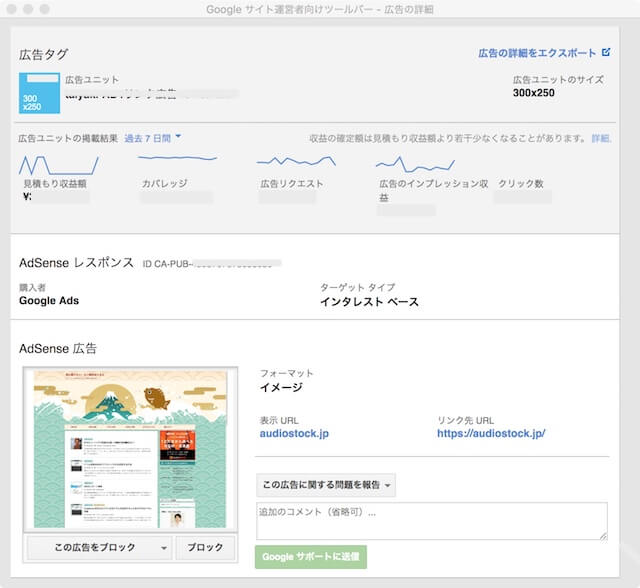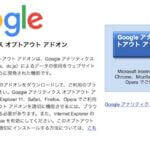最近知りました『Google Publisher Toolbar』。
なにやらこれ、結構便利そうなのでブログに書いておこうかと思います。
これでなにができるか。
メモ
1.アドセンス収益を確認できる
2.アドセンス広告をクリックしてしまうリスクを回避できる
3.アドセンス広告を個別に収益額を見れる
4.アドセンス広告を個別にブロックできる
グーグルアドセンスを取得したけど、よく分からないことだらけだと思うんです。
私もよく分からず始めた側なので、ここで参考になれば幸いです。
[toc]
Google Publisher Toolbarの導入方法
Google Publisher Toolbarとはそもそも何か。
これはGoogle Chromeの拡張機能として使え、アドセンス広告を確認・変更・ブロック等ができる機能です。
インストール方法
下記URLから「Chromeに追加」をクリックします。
「拡張機能を追加」をクリック。
Chromeのブラウザ右上に雷マークのようなものが現れますのでクリック
そのあとに表示される「Google AdSense」を有効にするをクリックします。
導入したいアカウントを選択します。
「許可」をクリック
これでインストール完了です。
インストールできない場合の解決方法
上記のインストールの順で進み、最後の『許可』を選択すると
『このコードをコピーし、アプリケーションに切り替えて貼り付けてください。』
というメッセージが現れることがあります。
アプリケーションに切り替えて、とありますがどのアプリケーションなのか分かりません。
このようなメッセージが表示された場合は『ブラウザをリロード』してみてください。
ブラウザ右上の雷マークのようなものが青くなったら成功です。
Google Publisher Toolbarの使い方
1.自身のブログのアドセンス収益を確認できる
ブラウザ右上に表示された雷マークのような青いボタンをクリックすると、グーグルアドセンスのサイトを開かなくても収益額が確認できます。
2.自身のブログにあるグーグルアドセンス広告をクリックしてしまうリスクを回避できる
上記の見積もり収益額の画面右下に「広告オーバーレイ」をONにすると、自身のサイトで表示されているグーグルアドセンス広告が緑色になります。
もちろん、他の方のアドセンス広告はなにも変わらないですが・・・。
この状態で自身のサイトの広告をクリックしても、グーグルさんからペナルティーをくらわなくなります。
知らず知らずにクリックしてしまったりすると、アドセンス収入がもらえなくなる恐れがあるので注意が必要です。
私も初めの頃はクリックしてしまいました・・・。
3.自身のブログにあるグーグルアドセンス広告を個別に収益額を見れる
自身のサイトの緑色になっているアドセンス広告をクリックすると、その広告ユニットの掲載結果を見ることができます。
どの広告ユニットがどこに使われているかの確認にもなりますね。
4.自身のブログにあるグーグルアドセンス広告を個別にブロックできる
上記の広告ユニットの画面左下に「この広告をブロック」という項目があります。
自身のサイトに不適切だなぁって思う広告はブロックしてしまいましょう。
極端に収益額の低い広告もブロックしてしまうのもいいですが、やりすぎには注意です。
誰もクリックしないだろうなって広告をブロックするようにしています。
以前に他のブラウザでも使える記事を書かせていただきましたのでよろしければ↓
-
-
Googleアナリティクスで自分のアクセスを簡単に除外する方法
どうも、Webど素人です。 アナリティクス、導入していますか? 自分のサイトの閲覧情報などを解析してくれるGoogle Analytics。 まだブログもそんなに書いてないですし、アクセスも下の下では ...
続きを見る